 Se hai installato Linux Mint su notebook o PC, potrebbe essere necessario installare la stampante per stampare il documento. La stampante potrebbe essere collegata direttamente o condivisa o in rete, qualunque cosa accada darò alcune istruzioni per installare tutti i tipi di stampanti. Qui ho usato l'utilità di amministrazione della stampante basata sulla riga di comando invece dell'opzione Stampa dalle Impostazioni di sistema, ciò è dovuto a un bug nell'utilità di amministrazione della stampa di Gnome.
Se hai installato Linux Mint su notebook o PC, potrebbe essere necessario installare la stampante per stampare il documento. La stampante potrebbe essere collegata direttamente o condivisa o in rete, qualunque cosa accada darò alcune istruzioni per installare tutti i tipi di stampanti. Qui ho usato l'utilità di amministrazione della stampante basata sulla riga di comando invece dell'opzione Stampa dalle Impostazioni di sistema, ciò è dovuto a un bug nell'utilità di amministrazione della stampa di Gnome.
Riga di comando:
Apri Terminale (Applicazione —–> Accessori —–> Terminale), Passa a utente root.
geeksite@geeksite-PC~/Desktop$ su - Password:
Apri l'utilità di amministrazione della stampante
geeksite-PC~/# system-config-printer
Stampante condivisa:
Se la stampante è condivisa su Windows e desideri installarla su una macchina Linux Mint, fai clic su Stampante di rete —-> Stampante Windows tramite SAMBA. Nel pannello di destra digita il tuo ip o hostname con il nome della stampante condivisa (Es. se ip =192.168.0.250 shared name=HPColorL digita 192.168.0.250/HPColorL ). Di seguito digita le informazioni di autenticazione per accedere alla macchina Windows condivisa e fai clic in avanti. Segui le istruzioni sullo schermo per installarlo.
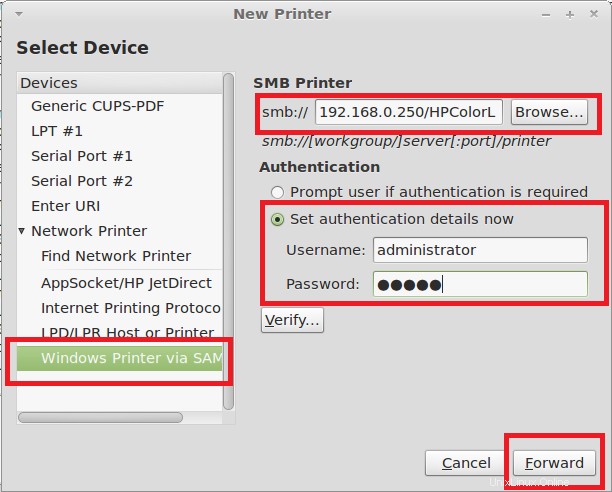
Stampante di rete:
Se la tua stampante ha una scheda di rete dedicata, segui le istruzioni per installare la stampante. Questa volta fai clic su trova stampante nella sezione della stampante di rete, digita l'indirizzo IP della stampante sul lato destro e quindi fai clic su trova. Una volta trovata la stampante sull'ip specificato, mostrerà la porta no, quindi fare clic in avanti. Segui le istruzioni sullo schermo per installarlo.
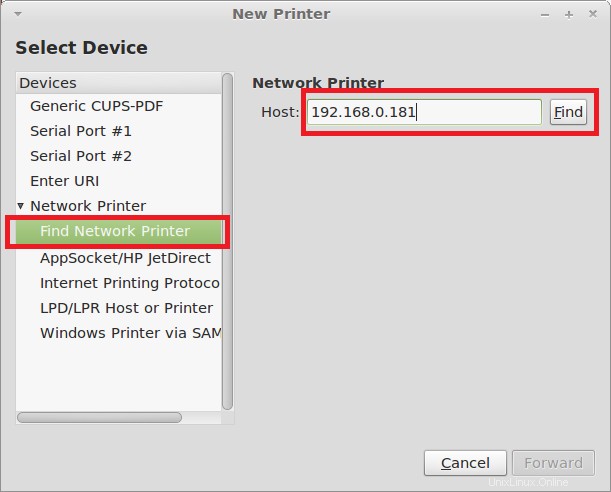
Stampante collegata direttamente:
Collegare la stampante alla macchina e accendere la stampante. Aprire l'utilità di amministrazione della stampante tramite il terminale, la stampante dovrebbe essere elencata lì se si tratta di una stampante USB, altrimenti selezionare LPT n. 1 o Porta seriale n. 1 o Porta seriale n. 2 per l'installazione in base all'interfaccia di comunicazione della stampante. una volta selezionata la comunicazione con la stampante, fai clic su Avanti e Segui le istruzioni sullo schermo per installarla.
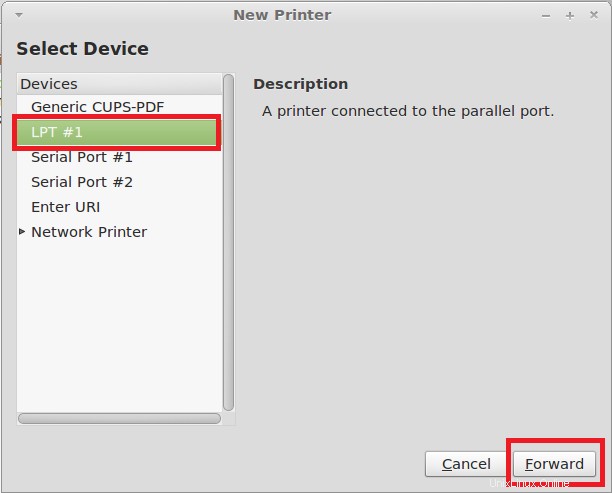
È tutto. Hai installato correttamente la stampante su Linux Mint 12.